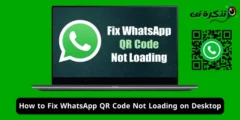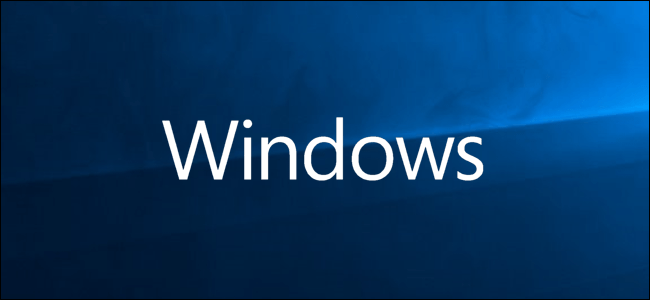Dhe ka disa arsye që skedarët e sistemit të korruptohen, dhe shumicën e kohës, është pothuajse e pamundur të rregullosh skedarët e dëmtuar me dorë.
Mos u shqetësoni sepse këtu nuk kemi vetëm një zgjidhje por shumë zgjidhje për këtë problem.
Riparoni Windows 10 duke riparuar skedarët e dëmtuar
1. Dhjetor
DISM (Shërbimi i Vendosjes dhe Menaxhimit të Imazheve) është një mjet që mund të riparojë menjëherë skedarët e sistemit të dëmtuar.
Ju mund ta përdorni këtë mjet përmes Command Prompt duke ndjekur hapat e dhënë:
- Së pari, vraponi Komanda e shpejtë dhe admin Duke e kërkuar atë në menunë Start para fjalës "CMD" ose "Command Prompt".

- shkruani komandën DISM / Online / Cleanup-Image / RestoreHealth dhe shtyp ENTER.
 ( shënim: Nëse shfaqet një gabim, sigurohuni që të ekzekutoni Command Prompt si administrator.
( shënim: Nëse shfaqet një gabim, sigurohuni që të ekzekutoni Command Prompt si administrator.
Dhe nëse ende nuk mund ta ekzekutoni komandën, kontrolloni nëse e keni kopjuar atë si duhet.) - Tani, duhet të prisni që procesi i riparimit të arrijë 100%. Mund të duhen 10 deri në 15 minuta për të përfunduar, kështu që jini të durueshëm.
Me shumë mundësi, problemi juaj do të zgjidhet kur rindizni kompjuterin tuaj pasi të keni ekzekutuar komandën DISM.
Sidoqoftë, nëse problemi është akoma atje, atëherë kaloni në hapin tjetër.
2.SFC
SFC (System File Checker) është gjithashtu një mjet Windows, i cili skanon kompjuterin tuaj për çdo skedar të korruptuar dhe i rregullon ato vetë.
Ju mund të përdorni këtë mjet duke ndjekur këto hapa:
E rëndësishme:
Në Dritaret 10 , është e nevojshme për të drejtuar një mjet DISM Para se të kaloni në një mjet SFC.
- Për të përdorur mjetin SFC Drejtoni një komandë të shpejtë në kompjuter si administrator.
- Tani, shkruani komandën sfc / skannow Në dritaren CMD dhe shtyp ENTER .

- Skanimi i sistemit tani do të fillojë dhe do të duhen dy minuta për të përfunduar.
Kur skanimi të ketë përfunduar, do të merrni një nga mesazhet e mëposhtëm.
Mbrojtja e Burimeve të Windows nuk gjeti shkelje të integritetit.
Mbrojtja e Burimeve të Windows nuk gjeti shkelje të integritetit.
Ky mesazh do të thotë që SFC nuk gjeti asnjë skedar të korruptuar në sistemin tuaj.
Pra, Windows 10 juaj është në gjendje të përsosur.
Dritaret Mbrojtja e Burimeve nuk mund të kryejë operacionin e kërkuar.
nuk mundi Dritaret Mbrojtja e burimeve Kryeni operacionin e kërkuar.
Nëse ky është mesazhi që shfaqet para jush, mund t'ju duhet të bëni një skanim SFC duke vrapuar Windows 10 në modalitetin e sigurt .
Windows Resource Protection gjeti skedarë të korruptuar dhe i riparoi me sukses. Detajet përfshihen në CBS. Regjistri %WinDir%LogsCBSlog CBS.
Mbrojtja e Burimeve të Windows gjeti dhe riparoi me sukses skedarët e korruptuar. Detajet përfshihen në CBS. Regjistri %WinDir%Shkrimet CBS log CBS .
Ky mesazh tregon se Çdo problem me kompjuterin tuaj Windows është zgjidhur Me Pra, rinisni kompjuterin tuaj, shpresojmë se do të funksionojë mirë.
Windows Resource Protection gjeti skedarë të korruptuar, por nuk ishte në gjendje të riparonte disa prej tyre. Detajet përfshihen në CBS. Regjistri %WinDir%Shkrimet CBS log CBS .
Në këtë rast, nuk keni zgjidhje tjetër veçse të zëvendësoni manualisht skedarët e dëmtuar me ato të reja.
3. Riparimi i fillimit të Windows
Mund të kryeni Riparimin e Fillimit në Windows 10 nëse mendoni se kompjuteri juaj po merr më shumë se e zakonshme për tu nisur Me Sidoqoftë, qasja në këtë opsion kërkon pak punë për ju. Mos u shqetësoni, ndiqni këto hapa dhe do të përfundoni në minuta:
- Mbani tastin SHIFT në tastierën tuaj dhe klikoni butonin Rinis në Opsionet e Fuqisë.

- Tani, në ekranin e nisjes, zgjidhni një opsion gjeni gabimet dhe zgjidhini ato .

- Tjetra, trokitni lehtë mbi Opsione te avancuara .

- Së fundi, zgjidhni Riparimi i fillimit për të filluar procesin e riparimit.

do të marrë Rregulloni Windows 10 duke filluar disa kohë Për të rregulluar problemin tuaj, kështu që tani nuk keni zgjidhje tjetër veçse të prisni. Gjithashtu, nëse thotë se nuk ishte në gjendje të rregullonte problemin tuaj, atëherë ka një shans që të mos ketë asgjë të keqe me Windows 10 në kompjuterin tuaj.
4. Rivendosja e Sistemit të Windows
Duke përdorur veçorinë e rivendosjes së Windows, Ju mund ta ktheni gjendjen e kompjuterit tuaj në një pikë të mëparshme në kohë Me Sidoqoftë, për të përdorur këtë veçori, është e nevojshme të aktivizoni Rivendosjen e Sistemit në Windows 10 dhe të krijoni një pikë rikuperimi në të kaluarën. Dhe nëse nuk ka pikë rikthimi, për fat të keq, nuk mund ta përdorni këtë veçori.
Sidoqoftë, nëse jeni me fat që keni ndonjë pikë rikuperimi, mund të përdorni Windows System Restore për të riparuar Windows 10 në PC. Gjithashtu, mund të jetë e mundur që sistemi operativ Windows ose disa aplikacione të kenë krijuar një pikë rikuperimi automatikisht, të cilën mund ta përdorni.
5. Rivendosni Windows 10
Nëse rastësisht asnjë nga metodat e mësipërme nuk funksionon për ju, mund të rivendosni Windows 10 në kompjuterin tuaj. Duke vepruar kështu, do ta ktheni kompjuterin tuaj në gjendjen e tij të paracaktuar të fabrikës duke riinstaluar Windows 10.
Kjo do të thotë që të gjitha aplikacionet, përveç atyre që ishin para-instaluar me Windows 10, do të hiqen.
Sidoqoftë, do të duhet të vendosni nëse doni t'i mbani të dhënat tuaja personale ose t'i fshini ato plotësisht.
Dhe edhe nëse zgjidhni të mbani të dhënat tuaja, unë prapë sugjeroj që të bëni kopje rezervë të çdo skedari të rëndësishëm si masë paraprake.
Shtë një nga mënyrat më të mira për të hequr qafe çdo malware dhe kështu të rregulloni çdo gabim në kompjuterin tuaj.
Pra, këto ishin të gjitha metodat e mundshme që mund të zgjidhni për të rregulluar skedarët e dëmtuar në Windows 10.
Dhe nëse asnjë nga këto metoda nuk funksionoi për ju, atëherë nuk keni zgjidhje tjetër përveçse të instaloni plotësisht Windows 10 në kompjuterin tuaj.